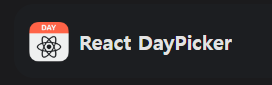
초대장만들기 미니 프로젝트를 진행하던 중 캘린더를 구현해야했는데 React DayPicker라는 라이브러리를 발견해 프로젝트에 적용해보려 한다.
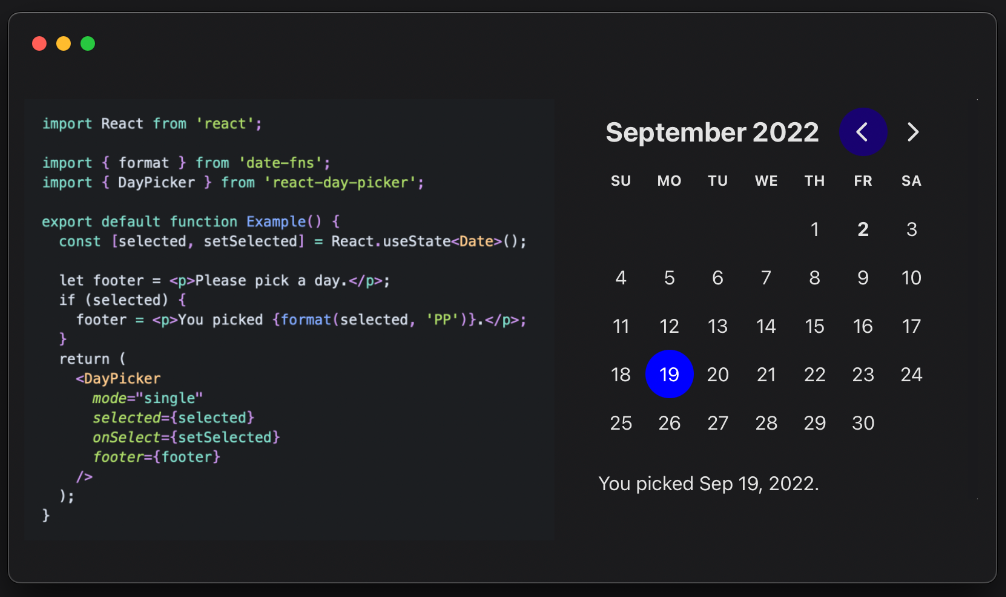
⭐ 주요 기능
- 요일, 범위 등을 선택시
date-fns를 날짜 라이브러리로 사용 - 모든 언어 현지화 가능
- 키보드로 컨트롤가능
- WAI-ARIA지원
- TypeScript로 작성됨
- 손쉬운 스타일적용과 커스텀 설정 가능
- 여러 캘린더 지원
- 입력 필드 통합이 용이함
💻 적용
Install
npm install react-day-picker date-fns # using npm
pnpm install react-day-picker date-fns # using pnpm
yarn add react-day-picker date-fns # using yarn코드
import { parseISO, format } from 'date-fns'
import { ko } from 'date-fns/locale'
import { DayPicker } from 'react-day-picker'
import 'react-day-picker/dist/style.css'
export default function Calendar({ date }: { date: string }) {
// 사용할 날짜 2024년 3월 18일 데이터로 넣음
const partyDate = parseISO(date)
return (
<>
<div>
<DayPicker locale={ko} month={partyDate} selected={partyDate} />
</div>
</>
)
}
locale: 언어선택month: 월 선택selected: 일자 표시
결과
- 스타일 적용 전(기본)
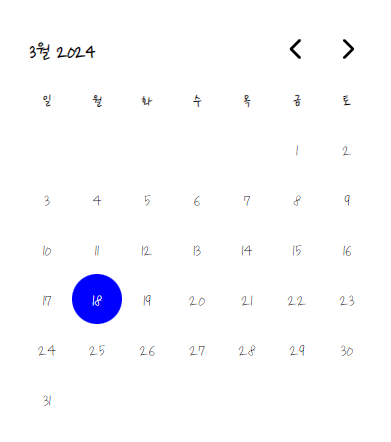
성공적으로 불러왔고 이후 스타일을 수정해줬다.
- 스타일 적용 후
const css = `
.rdp-caption {
display:none;
}
.rdp-cell {
// 일자에 마우스올렸을때 변화감지
cursor: default;
font-size:18px;
}
.rdp-head_cell{
// 요일 폰트 스타일 변경
font-size:17px;
font-weight:700;
}
.rdp-day.rdp-day_selected{
// 선택일자 스타일변경
background:#FFC9F4;
}
`
//css를 DayPicker태그위에 <style>태그를 넣고 그안에 적용해준다.
<div>
<style>{css}</style>
<DayPicker
locale={ko}
month={partyDate}
selected={partyDate}
//캡션을 없애줌(캘린더위에 따로 날짜를 넣어두어 불필요했음..)
formatters={{ formatCaption: () => '' }}
/>
</div>결과
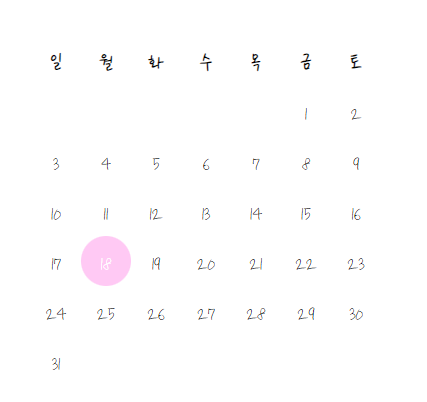
완성! 적용방식에 있어 매우편리해서 자주 사용할수 있을 거같다.
